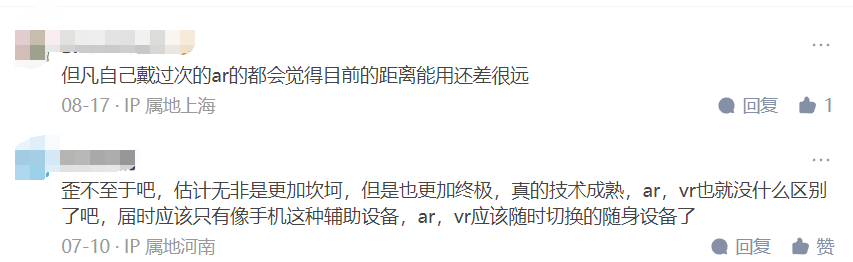在本月初,蘋果為 AirPods 2、AirPods Pro、AirPods Max 三款無線耳機推送了 4A400 固件更新。本次更新後,這幾款耳機均支持最新的 Find My 查找功能。作為 iOS 15 的一項重要功能,Find My 可以利用他人的 iPhone 手機組成網絡,幫助用戶尋找丟失的耳機。如果設備在用戶手機的藍牙信號范圍內,則會顯示大概位置,并使 AirPods 耳機播放聲音,幫助用戶發現。如果已丟失耳機的位置離設備較遠,那麼 Find My 會顯示設備最後的大致位置。
iOS15中如何使用查找我的網絡功能尋找耳機
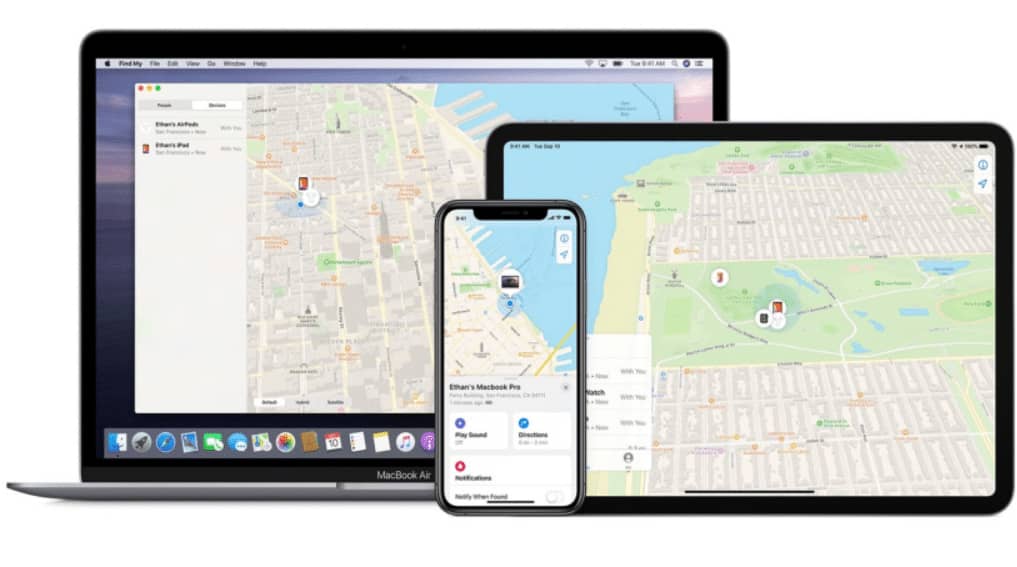
如何更新 AirPods 固件?
想要利用 Find My 網絡來定位 AirPods,首先您需要確保您的 AirPods 已更新為最新固件(4A400 )。一般來說, AirPods 會在正常使用的過程中自動更新升級。當您將 iPhone 與 AirPods 配對之後,可以在 iPhone 設置-通用-關於本機中點擊 AirPods 的名稱,查看固件版本。
如果 AirPods 還沒有升級到最新固件,可以嘗試如下操作:將 AirPods 放入充電盒,同時將充電盒子連接至電源并放在你的 iPhone 附近,并確保 iPhone 連接到互聯網,會在短時間內自動進行更新。
小提示:如果您的 iPhone 還沒有升級到 iOS 15 或更新版本,配對的 AirPods 可能不會更新到最新固件。
使用“查找我的網絡”定位 AirPods:
該功能支持 AirPods 2、AirPods Pro、AirPods Max 三款無線耳機。
1.在您的 iPhone 或 iPad 上啟動“查找我的應用”。
2.在“設備”列表中選擇您的 AirPods。
3.在 AirPods Pro 卡片中,點擊“查找”選項。

4.讓您的 iOS 設備連接到 Find My 網絡,然後按照屏幕上的說明進行操作。您可能需要重新定位才能從“AirPods”獲取信號。
5.當您的 AirPods 處於近距離時,屏幕會變為藍色。偵察附近區域并檢查屏幕上的提示,當您靠近它們時,這些提示會顯示“遠”、“近”或“此處”等狀態。如果您看不到它們,請點擊屏幕右下角的“播放聲音”按鈕,讓您的“AirPods”發出聲音。
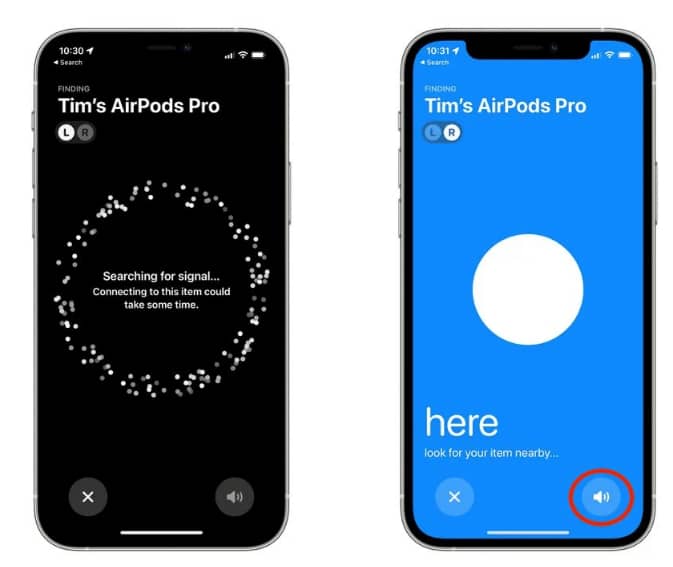
如果您的 AirPods 已更新為最新固件,當您將它遺忘在某處正在離開時,也可以在 iPhone 上自動收到通知。
 蘋果粉點點讚
蘋果粉點點讚